Ardunio 下的stm32f103指南者串口通信
1.安装Ardunio IDE
配置Ardunio IDE
连接stm32f103指南者开发板
连接stm32f103指南者开发板
直接用usb线把开发板与电脑相连即可。
但注意usb线连接的开发板的"usb转串口"这个接口。
然后用跳帽将BOOT0与3v3相连,BOOT1与GND相连,RXD与A9相连,
TXD与A10相连。

烧录程序(stm32f103指南者)以下代码完成:
(1)持续向串口输出“Hello world!”;
(2)当接收到“stop”时,停止输出。
(3) 小灯闪烁。
int flag=1;
char Stop[]="stop\n";
void setup() {
//初始化
pinMode(PB0, OUTPUT);//PB0为绿色,PB1为蓝色,PB5为红色,可根据需要改动
Serial.begin(115200);
}
void loop() {
int i=0,flag_s=0;
char inByte[50];
digitalWrite(PB0, HIGH); //小灯亮
delay(500); // 延迟
digitalWrite(PB0, LOW); //小灯灭
delay(500); // 延迟
while (Serial.available()> 0) //当发送缓冲区有数据时
{
inByte[i] = Serial.read(); //从串口的缓冲区取出并读取一个Byte的数据
delay(10);
i++ ;
}
if(Stop[i]=inByte[i])
{
if(Stop[i-1]==inByte[i-1]&&Stop[i-2]==inByte[i-2]&&Stop[i-3]==inByte[i-3])
{
flag=0;
Serial.println("收到!");
}//当收到stop命令时停止并回复收到
}
if(flag==1)
{
Serial.println("Hello World!");//向串口发送数据
delay(100); // 延迟
}
}
点击工具,选择串口4
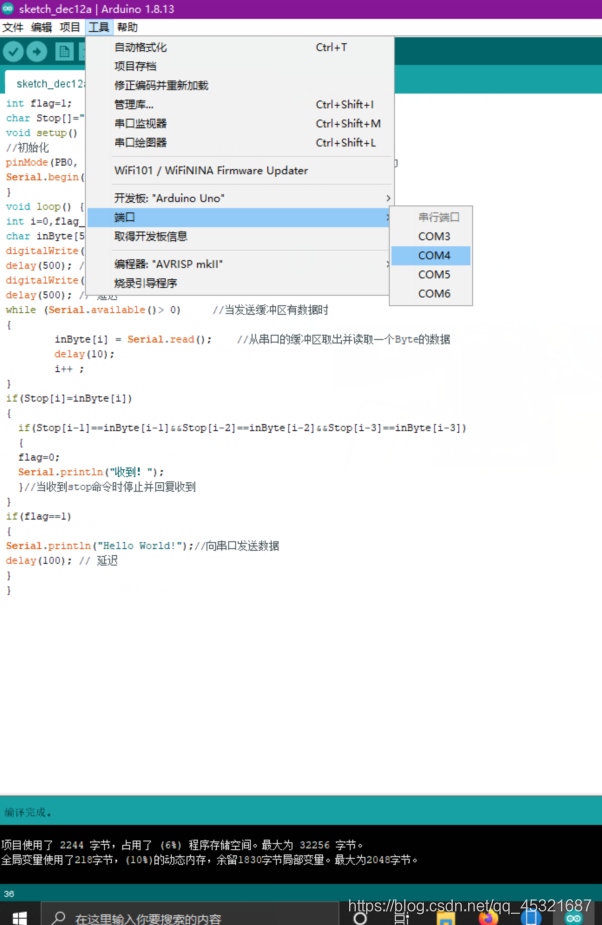 点击reset,烧录
点击reset,烧录
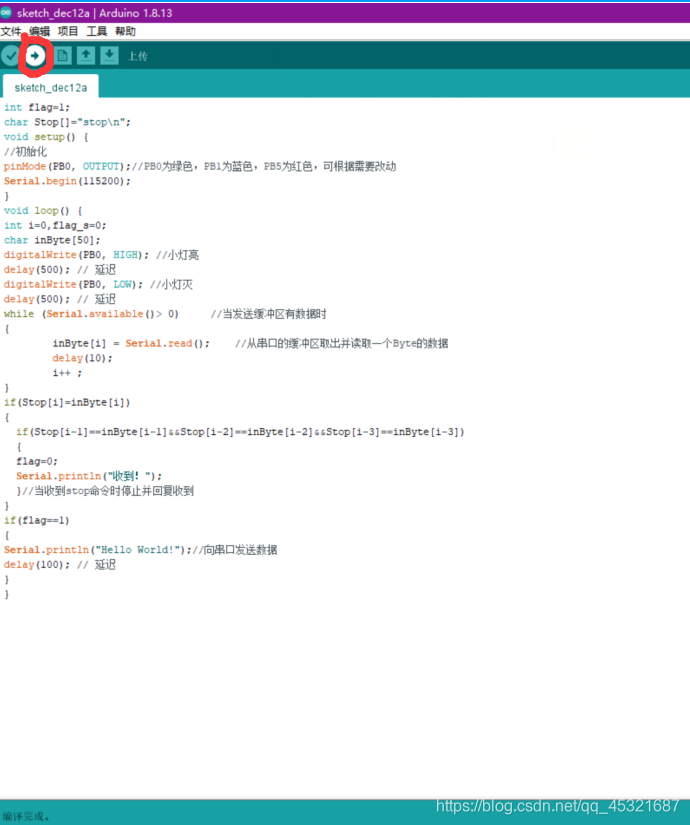
 这时发现出错了,可能是设置没搞好,经检查发现是开发板没安装,
这时发现出错了,可能是设置没搞好,经检查发现是开发板没安装,
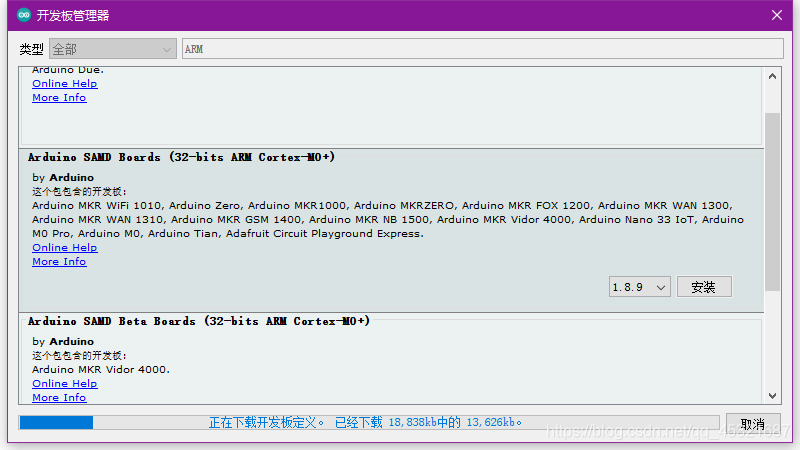
安装完后继续实验。
然后看串口监视器:
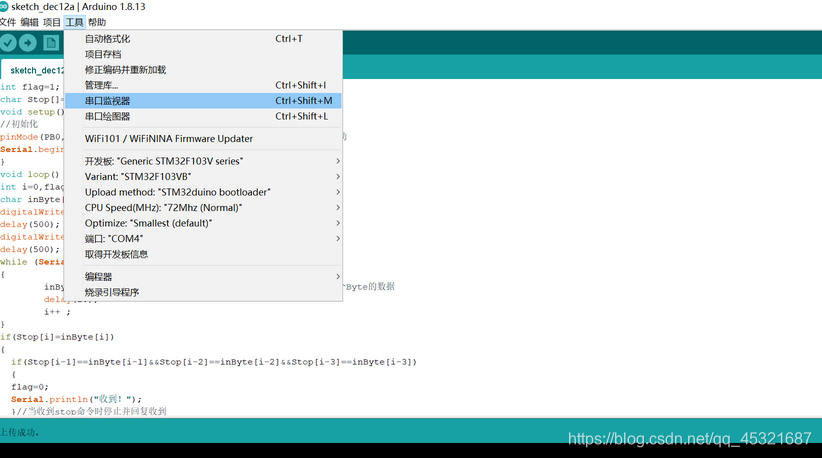 波特率设置为115200.
波特率设置为115200.
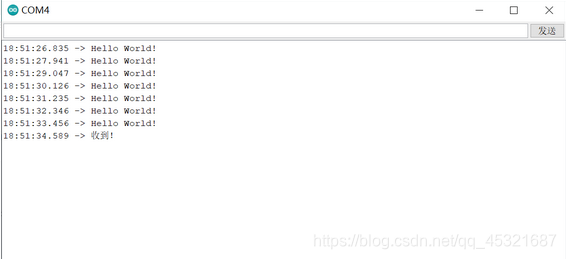 实际结果如下:
实际结果如下:

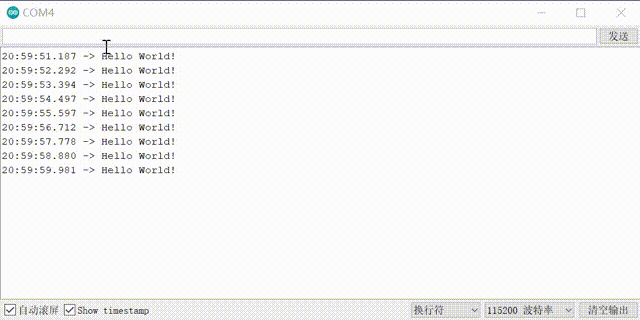
2.基于标准库函数与基于HAL库函数的stm32编程方式的差异。
标准外设库(Standard Peripherals Library)是对STM32芯片的一个完整的封装,包括所有标准器件外设的器件驱动器,可以让我们写代码时更简洁。这应该是目前使用最多的ST库,几乎全部使用C语言实现。但是,标准外设库也是针对某一系列芯片而言的,没有可移植性.
HAL库是用来取代之前的标准外设库的。相比标准外设库,STM32Cube HAL库表现出更高的抽象整合水平,HAL API集中关注各外设的公共函数功能,这样便于定义一套通用的用户友好的API函数接口,从而可以轻松实现从一个STM32产品移植到另一个不同的STM32系列产品。而且HAL库不光实现了寄存器的集成,还实现了一些特定功能的集成,也就是说标准外设库有时需要用几行代码完成的,HAL库一行代码就可以完成。
3.stduino IDE使用体会
比keil,操作简便快捷,容易上手。可以快速的进行开发,自带程序烧录,自带串口调试,软件界面简洁。stduino IDE可以在Windows、Macintosh OS X、Linux三大主流操作系统上运行。